1、首先点击win10系统左下角的窗口建,然后再选择点击设置。
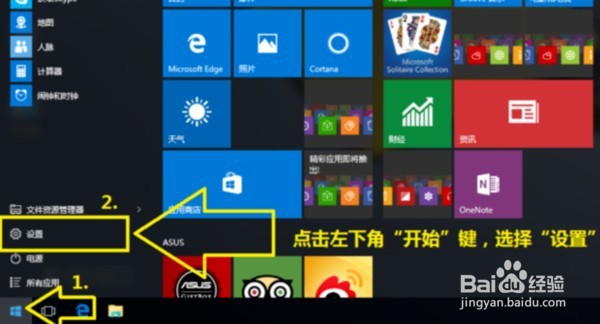
2、进入设置页面后,点击更新和安全选项,进入下一页面。

3、先点击“恢复”按键,再选择右边的“重置此电脑”中的开始,进入下一页面。
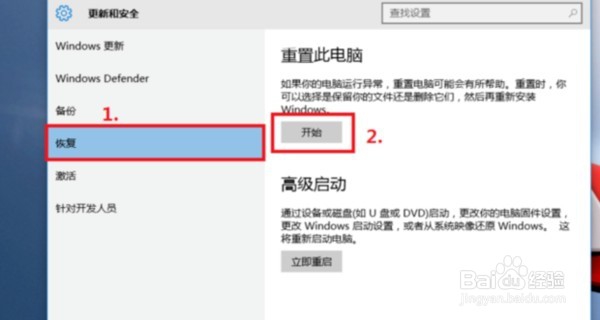
4、选择“删除所有内容”这一选项。

5、根据想要的内容,选择恢复出厂设置的位置,进入下一页面。
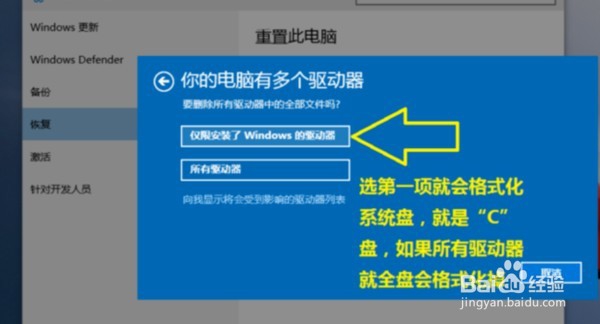
6、点击“仅删除我的文件”后,进入下一页面。

7、点击“初始化”,接下来等待电脑完成恢复默认设置即可完成一键恢复出厂设置。

时间:2024-10-19 06:11:30
1、首先点击win10系统左下角的窗口建,然后再选择点击设置。
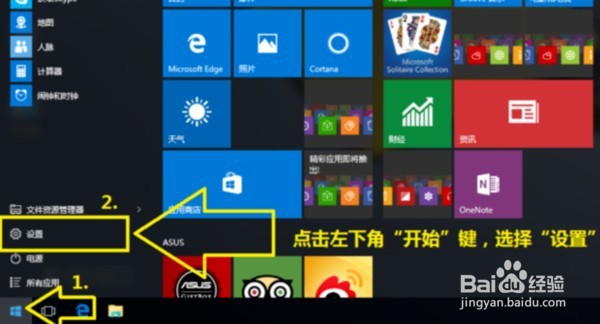
2、进入设置页面后,点击更新和安全选项,进入下一页面。

3、先点击“恢复”按键,再选择右边的“重置此电脑”中的开始,进入下一页面。
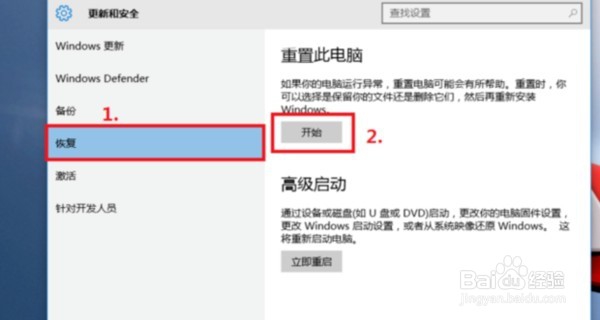
4、选择“删除所有内容”这一选项。

5、根据想要的内容,选择恢复出厂设置的位置,进入下一页面。
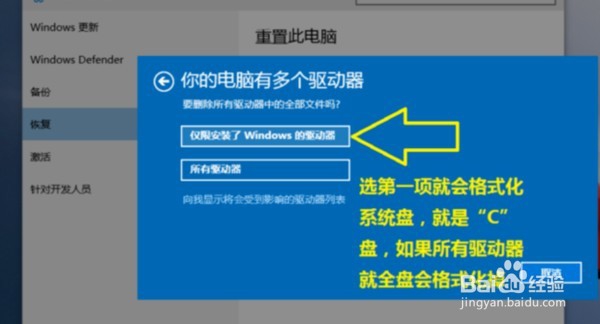
6、点击“仅删除我的文件”后,进入下一页面。

7、点击“初始化”,接下来等待电脑完成恢复默认设置即可完成一键恢复出厂设置。

